지난해인 2022년 카카오에서는 카카오톡을 이용한 개인의 일정 관리를 지원하기 위한 기능을 1가지 서비스하기 시작했습니다. 그것은 바로 죠르디 기능으로 아이폰의 미리 알림과 같이 일정을 입력 및 설정하여 알림을 받아볼 수 있는 일정관리와 캘린더의 기능, 예약메시지를 전송할 수 있는 기능으로 구성되어 있는데요.
이번에는 3가지 기능 중 예약메시지를 전송하는 방법에 대해 알아보도록 하겠습니다.
목차
카카오톡 예약메시지
카카오톡의 예약메시지는 모바일의 카카오톡 앱은 물론, PC의 카카오톡을 통해서도 이용해 볼 수 있습니다. 해당 글에서는 모바일과 PC의 카카오톡을 통해서 기능을 이용하는 방법을 모두 설명하며, 전송 방법을 확인하고 필요한 수단을 선택하여 이용해 보시길 바랍니다.
모바일 카카오톡 예약메시지
첫 번째로 모바일 카카오톡을 이용해 예약메시지를 전송하는 방법에 대해 알아보도록 하겠습니다.
모바일에서 예약메시지를 전송하고 싶다면 카카오톡으로 접속하여 메시지를 예약할 채팅방으로 접속해 주시길 바랍니다.
채팅방에 접속하였다면 다음과 같이 플러스(+) 버튼을 선택하여 예약메시지 기능을 확인할 수 있으며, 전송할 메시지와 일정을 입력한 뒤, 메시지의 예약을 완료할 수 있습니다.

추가로 예약메시지에 다시 접속하면, 예약으로 등록되어 있는 목록을 확인할 수 있으며, 해당 메시지를 선택하여 내용과 시간을 수정해 줄 수 있습니다.
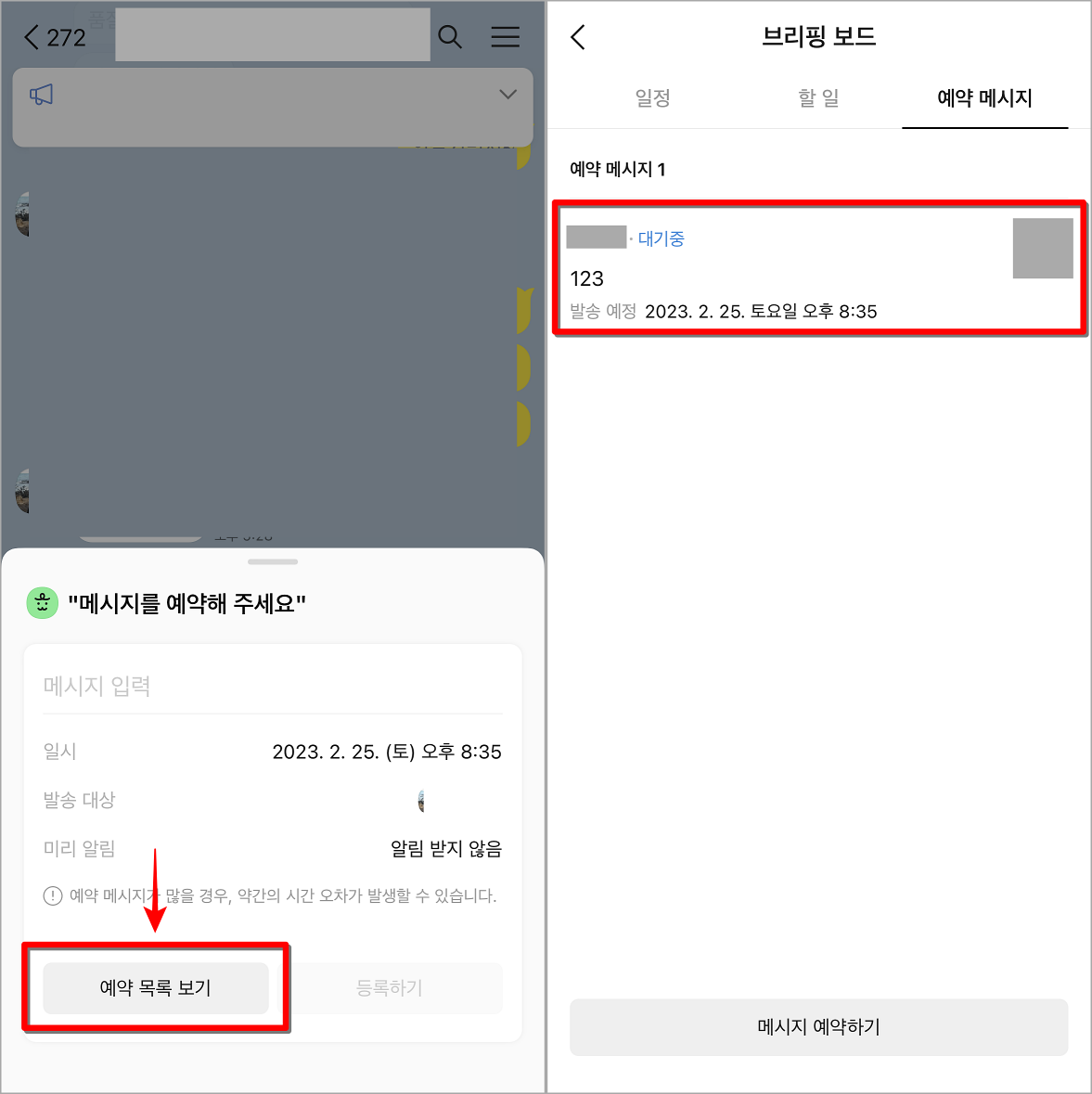
전송된 메시지는 약간의 오차가 발생할 수 있지만 예약된 시간에 맞춰 전송이 완료되는데요. 기존에는 예약메시지라는 의미의 죠르디 아이콘이 표시되었지만 현재는 아이콘의 표시 없이 일반 메시지와 동일하게 전송이 완료됩니다.

PC카카오톡 예약메시지
두 번째로 PC카카오톡을 이용하여 예약메시지를 전송하는 방법에 대해 알아보도록 하겠습니다.
PC카카오톡의 경우에도 모바일과 크게 다르지 않게 예약메시지를 등록 및 전송해 볼 수 있는데요. 메시지를 예약하고 싶다면 PC카카오톡에 접속하여 전송을 원하는 상대방과의 채팅방으로 접속해 주시길 바랍니다. 참고로 예약메시지 기능은 나와의 채팅에서도 기능을 이용해 볼 수 있습니다.
채팅방으로 접속하였다면 해당 채팅방 하단의 죠르디 도구를 선택하여 메시지 예약을 확인할 수 있습니다. 다음으로 모바일과 동일하게 예약할 메시지와 시간을 지정하여 예약메시지의 등록 및 전송을 완료해 줄 수 있습니다.

▶ 함께 보기 좋은 글



